Thrustmaster T300 illesztőprogram letöltése Windows 11, 10, 8, 7 rendszeren. A bejegyzés három nem nehézkes módszert tartalmaz a megfelelő illesztőprogram egyszerű és gyors megtalálásához.
Amikor az operációs rendszer parancsot ad a gépnek, az előnyben részesített rendszer nem tudja megérteni. A parancs végrehajtásához a készülék illesztőprogramot használ. Mivel az illesztőprogram fordítóként működik az operációs rendszer és az eszköz között. Hasonlóképpen, ha nem a T300 illesztőprogramok legújabb verzióját használja, előfordulhat, hogy a versenyjátékai nem érzékelik a játékkereket. Ezért problémákat tapasztal a Thrustmaster T300 fejlett versenykerékkel.
Ezért, ha problémába ütközik a Thrustmaster T300 versenykerékkel, fontolja meg a megfelelő illesztőprogramok frissítését a probléma megoldása érdekében. Ne aggódjon, ha fogalma sincs, hogyan találja meg a megfelelő illesztőprogramot, mi segítünk! Ez a cikk bemutatja a Thrustmaster T300 illesztőprogramok PC-re történő letöltésének és telepítésének legjobb módjait.
A Thrustmaster T300 illesztőprogram letöltésének, telepítésének és frissítésének módszerei Windows PC-n
Íme három egyszerű módszer, amellyel gyorsan letöltheti a Thrustmaster T300 illesztőprogramot Windows 10, 11, 8 és 7 rendszeren.
1. módszer: Töltse le manuálisan a Thrustmaster T300 illesztőprogramot a hivatalos webhelyről
Ha jó számítógépes ismeretekkel rendelkezik, és nagy gyakorlattal rendelkezik a műszaki területen, akkor is választhat frissítse az illesztőprogramokat manuálisan. Ehhez azonban nagyobb figyelmet és türelmet kell fordítania, mert a megfelelő illesztőprogramokat online kell keresnie. Ezután töltse le és telepítse manuálisan saját maga. A módszer használatához egyszerűen kövesse az alábbi lépéseket:
1. lépés: Irány a a Thrustmaster hivatalos támogatási oldala.
2. lépés: Lépjen a keresőmezőbe, írja be a letölteni kívánt modell nevét, és kattintson a mellette lévő Keresés ikonra.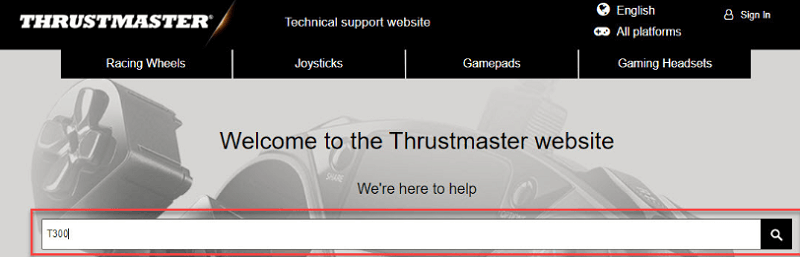
3. lépés: Válassza ki a megfelelő terméket.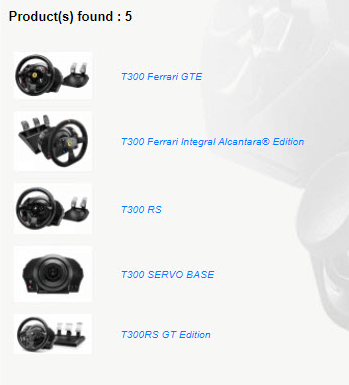
4. lépés: Görgessen lefelé, amíg meg nem jelenik az illesztőprogramok. Miután észlelte, válassza az Illesztőprogramok lehetőséget, és kattintson a Letöltés nyílra a jobb oldalon. Feltétlenül töltse le a Windows operációs rendszer verziójával kompatibilis illesztőprogram-fájlt.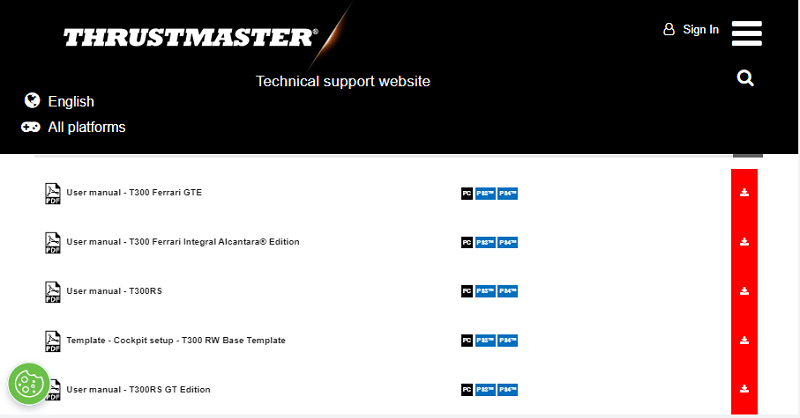
A folyamat befejezése után futtassa a letöltött fájlt, és kövesse a képernyőn megjelenő utasításokat a Thrustmaster T300 illesztőprogramok sikeres telepítéséhez Windows 11, 10, 8 és 7 PC-re.
Olvassa el még: Nvidia illesztőprogramok letöltése és frissítése Windows 10 rendszeren
2. módszer: Frissítse a Thrustmaster T300 illesztőprogramot az Eszközkezelőben
Az Eszközkezelő segítségével megkeresheti és letöltheti a Thrustmaster T300 illesztőprogram legújabb verzióját Windows 11, 10 vagy régebbi verziókon. Íme, hogyan kell ezt megtenni:
1. lépés: A billentyűzeten nyomja le a Windows + R billentyűket a Futtatás párbeszédpanel megnyitásához.
2. lépés: A futtatás mezőbe írja be devmgmt.msc és nyomja meg az Enter billentyűt a billentyűzeten.
3. lépés: Ezzel az Eszközkezelőbe jut, ahol meg kell találnia és duplán kattintania kell az Emberi interfész eszközök elemre a kategória bővítéséhez.
4. lépés: Ezt követően kattintson a jobb gombbal a Thrustmaster T300 illesztőprogramjára, és válassza az Illesztőprogram frissítése lehetőséget a helyi menü listából.
5. lépés: A következő prompt két lehetőséget fog mutatni, ki kell választania azt, amelyik a Frissített illesztőprogram automatikus keresése feliratot tartalmazza.
Ezt követően dőljön hátra, és várja meg, amíg az Eszközkezelő telepíti a legújabb Thrustmaster T300 illesztőprogram-frissítéseket Windows operációs rendszerére. Az illesztőprogramok telepítése után indítsa újra a számítógépet a legutóbbi módosítások alkalmazásához.
Olvassa el még: Logitech G27 illesztőprogramok letöltése és frissítése
3. módszer: Használja a Bit Driver Updater programot a Thrustmaster T300 illesztőprogram automatikus telepítéséhez
Az illesztőprogramok manuális letöltése kissé időigényes és hibás feladat, különösen a kezdő felhasználók számára. Ha ez a helyzet, akkor használhatja Bit illesztőprogram-frissítő hogy automatikusan végrehajtsa a Thrustmaster T300 illesztőprogram letöltését és frissítését Windows PC-n.
A Bit Driver Updater az egyik legerősebb és világszerte elismert illesztőprogram-frissítő eszköz, amely automatikusan felismeri Windows PC-jét, és megtalálja a számára legmegfelelőbb illesztőprogramokat. Nem csak ez, hanem a szoftver beépített vizsgálatütemezővel is rendelkezik, amely lehetővé teszi az illesztőprogram-ellenőrzés tetszés szerinti ütemezését.
Az illesztőprogram-frissítő a frissítés előtt biztonsági másolatot is készít a régebbi illesztőprogramokról, hogy szükség esetén visszaállíthassa azokat. A Bit Driver Updater használata szintén nagyon egyszerű, mindössze annyit kell tennie, hogy kövesse az alábbi lépéseket:
1. lépés: Először is töltse le a Bit Driver Updater programot az alábbi gombról.

2. lépés: Nyissa meg a letöltött fájlt, és kövesse a képernyőn megjelenő utasításokat a folyamat befejezéséhez.
3. lépés: Ezután indítsa el az illesztőprogram-frissítő segédprogramot a számítógépén, és kattintson a Beolvasás gombra.
4. lépés: Várja meg, amíg a szkennelés befejeződik. Keresse meg a Thrustmaster T300 illesztőprogramot, és kattintson a mellette található Frissítés most gombra. Ezen kívül rákattinthat az Összes frissítése gombra is. Így ezzel együtt frissíthet más elavult illesztőprogramokat is.
Az egykattintásos illesztőprogram-frissítési funkció használatához azonban a Bit Driver Updater pro verziójára kell hagyatkoznia. A pro verzióval 24*7 technikai támogatást és 60 napos teljes pénz-visszafizetési garanciát fog tudni használni.
Olvassa el még: Töltse le és frissítse a Logitech Driving Force GT illesztőprogramot Windowshoz
Thrustmaster T300 illesztőprogramok letöltése és frissítése PC-n: KÉSZ
A fentiek a legegyszerűbb és leghatékonyabb módszerek voltak a Thrustmaster T300 illesztőprogram letöltésének egyszerű végrehajtására Windows operációs rendszeren. Reméljük, hogy a megosztott információkat hasznosnak és sok hasznosnak találja.
Ha bármilyen kérdése, tippje vagy jobb javaslata van ezzel kapcsolatban, kérjük, mondja el nekünk az alábbi megjegyzések mezőben. További technológiával kapcsolatos frissítésekért iratkozzon fel hírlevelünkre. Ezen kívül a közösségi média csatornáinkon is követhetsz minket: Facebook, Twitter, Instagram, és Pinterest.